Win11开始菜单太小怎么变大?Win11开始菜单太小设置教程
升级win11的用户最近有个烦恼:开始菜单太小了,非常不方便操作,这该怎么变大变正常呢?针对这个问题,小编这里给大家整理了详细的解决方法,有同样困扰的用户可以接下去看。
win11开始菜单太小怎么办:
1、首先点击下方的开始菜单,并选择里面的设置进入windows设置。

2、然后在windows设置中点击“个性化”。
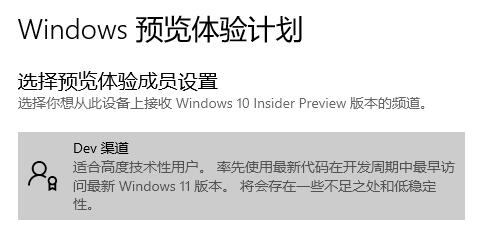
3、此时就可以点击任务栏左边的“任务栏”。
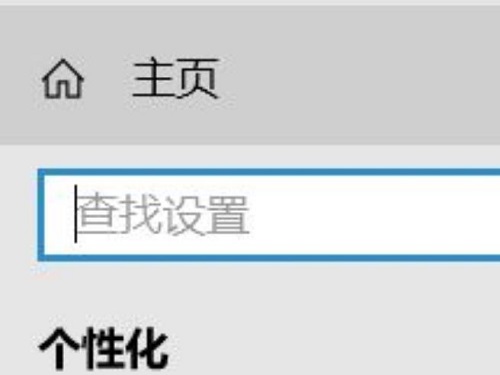
4、接着在右侧可以看到“使用小任务栏按钮”,将后面的开关关闭即可。
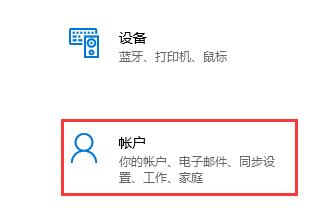
以上就是win11开始菜单太小解决方法,如果想变小在设置回来就好了。
相关文章
- Win11无法安装在4代笔记本怎么办?Win11无法安装在4代笔记本解决方法
- 升级Win11提示错误:此版本Windows不支持该处理器怎么办?
- Windows11怎么设置五笔输入法?win11五笔输入法设置教程
- Win11安装配置要求详解 Win11对硬件的最低要求是什么
- Windows11更新卡在100%怎么解决?
- Win11打开文件夹卡顿怎么办?
- i7 7700处理器是否可以升级Win11系统?
- Win11如何进行优化?Win11优化性能教程
- 神舟电脑怎么升级Win11?神舟电脑升级Win11方法教程
- Win11升级会清空电脑上的数据吗?Win11升级是否会清空数据详细解析
- pro5代怎么升级Win11系统?pro5代升级Win11系统教程介绍
- Win11 Edge浏览器怎么开启IE兼容模式?
- Win11怎么把文件到扫描电脑?Win11扫描文件到电脑上的方法
- 电脑不支持DX12能不能装Win11?
- 电脑升级Win11后太慢太卡怎么办?
- Win11升级提示0x0错误代码怎么解决?
